设置数据可见权限
设置数据可见权限
在合并报表系统中偶尔会有需要设置数据权限的场景,例如个别报表中,需要张三登录看到三个公司、需要李四看到四个公司
1、登录admin账号
2、找到需要有权限的报表,例如【个别报表-资产负债表】-【自助分析】

Preview
3、选择【参数面板】-找到需要有权限的参数
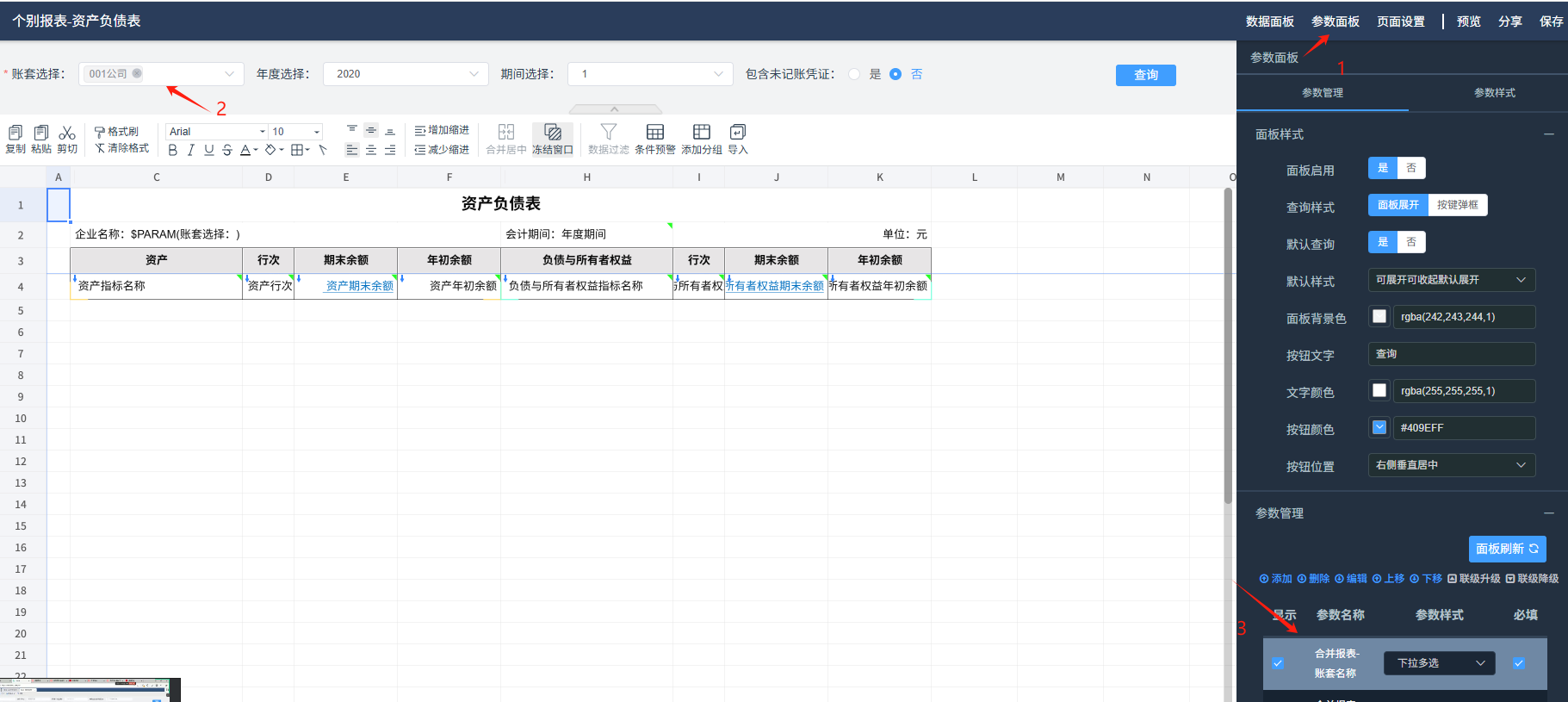
Preview
4、选择【对应参数】-【编辑】
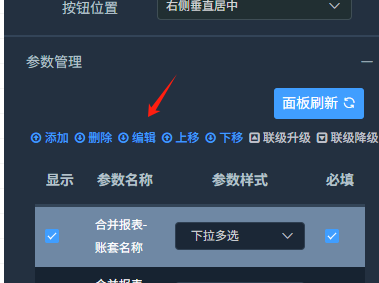
Preview
5、关注绑定到此参数的字段名称
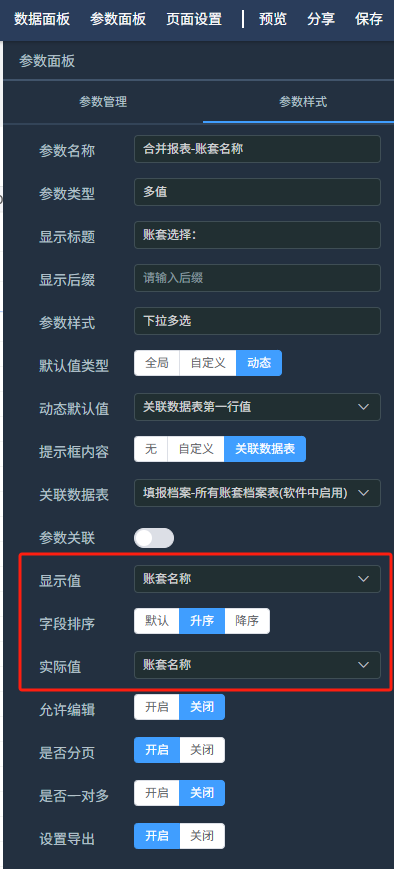
Preview
6、找到关联数据表-点击【笔】
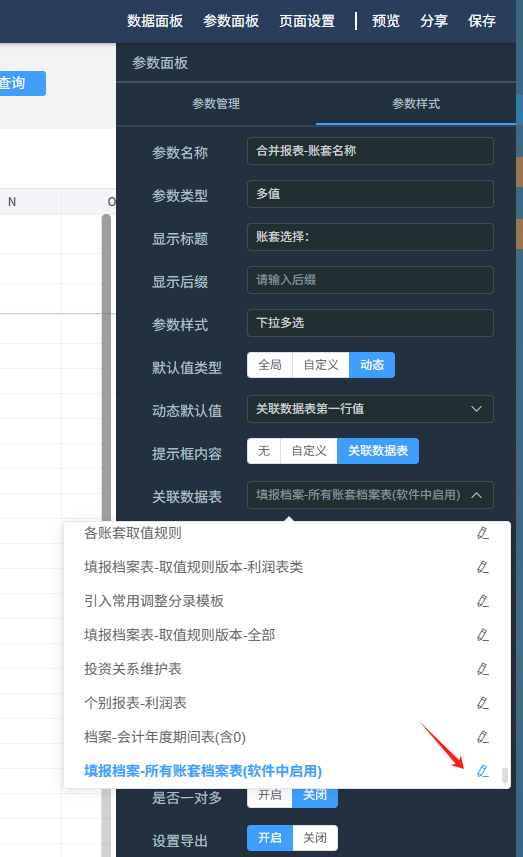
Preview
7、跳转到数据表详情界面
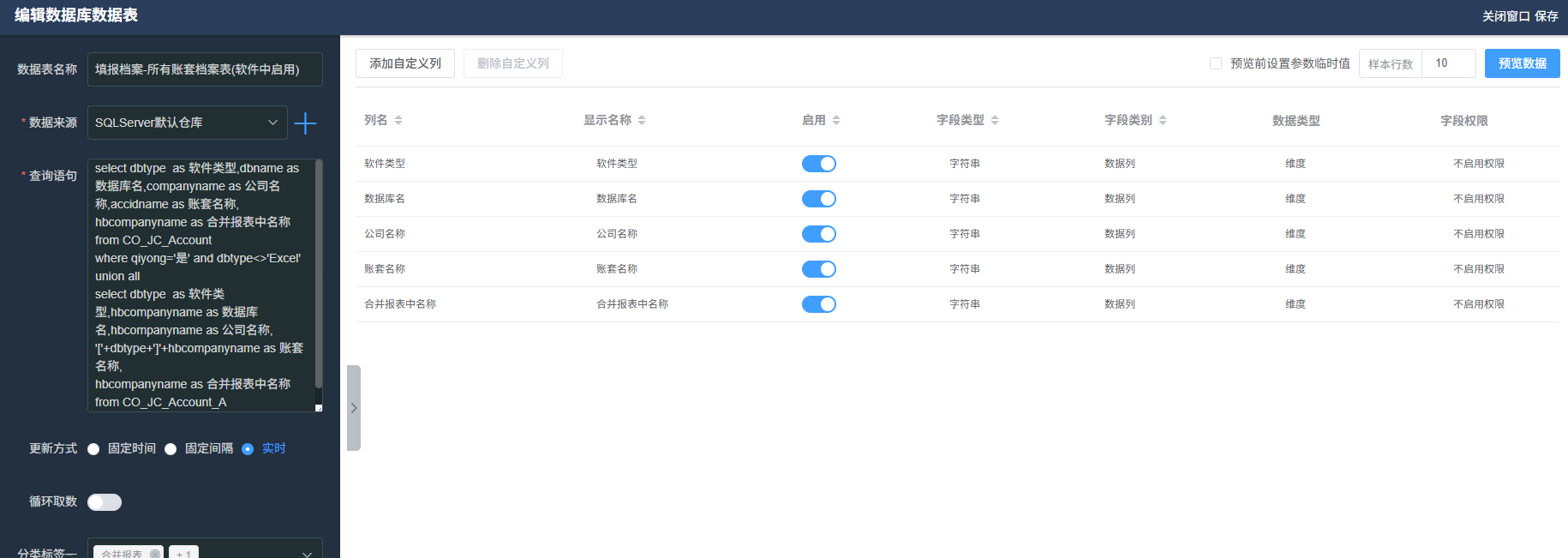
Preview
8、找到对应的字段,这个字段即第5点参数绑定值,即需要开启权限的字段
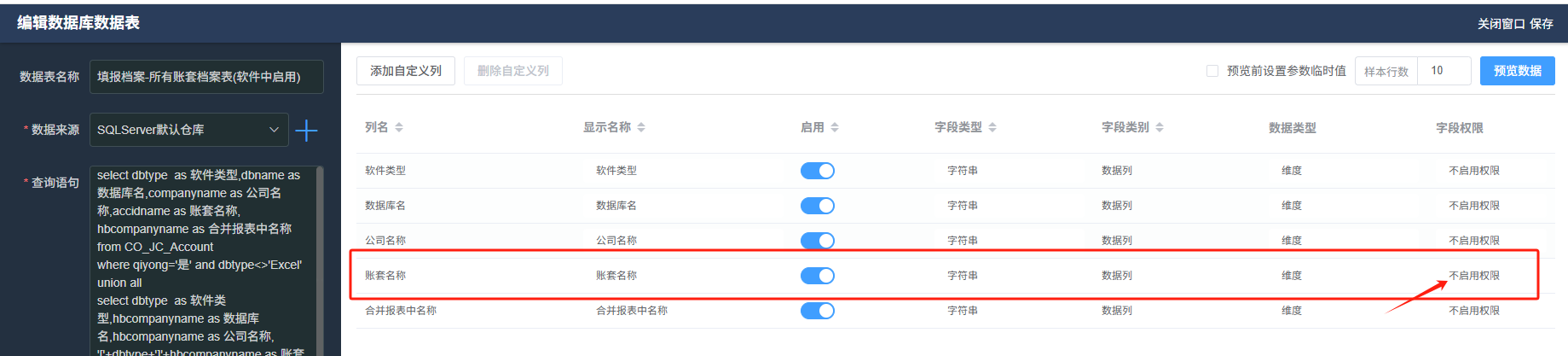
Preview
9、数据权限的选项
用户登录后,根据用户的以下几种情况过滤数据权限
a、行值等于用户名:用户名等于该字段的值
b、行值等于角色名:用户所属角色名等于该字段的值
c、行值等于部门名(本部门):用户所属部门等于该字段的值
d、行值等于部门名(本部门及下级):用户所属部门及下级等于该字段的值
e、行值等于真实姓名:用户真实姓名等于该字段的值
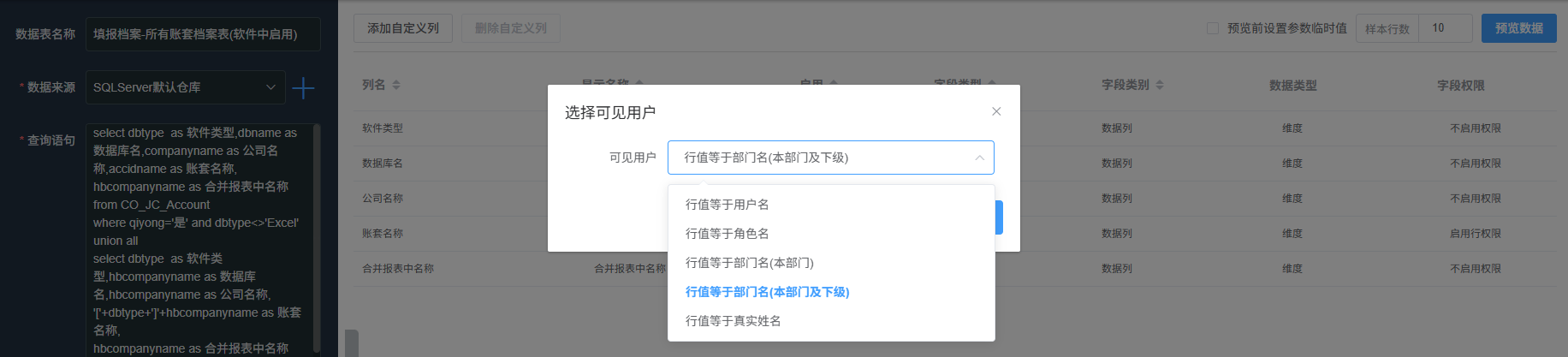
Preview
10、保存数据表并切号测试
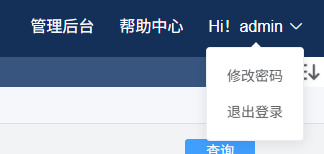
Preview